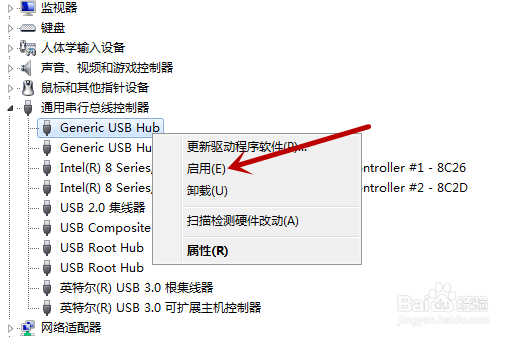1、首先我们打开电脑,点击电脑右下角的“开始菜单”,打开选项卡后 ,点击右侧的控制面板,即可打开控制面板,如图所示。
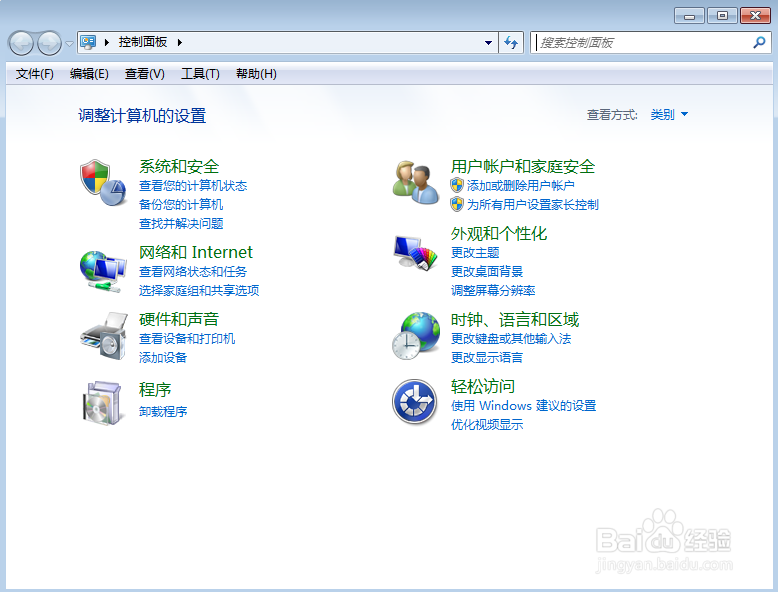
2、之后我们在控制面板中,点击里面的”硬件和声音“,如图所示。
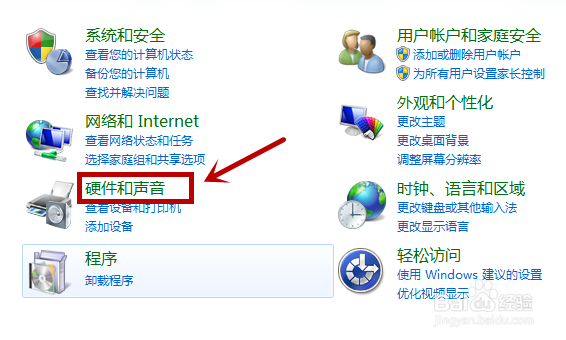
3、之后我们在进入的窗口中点击”设备管理器“选项,如图所示。
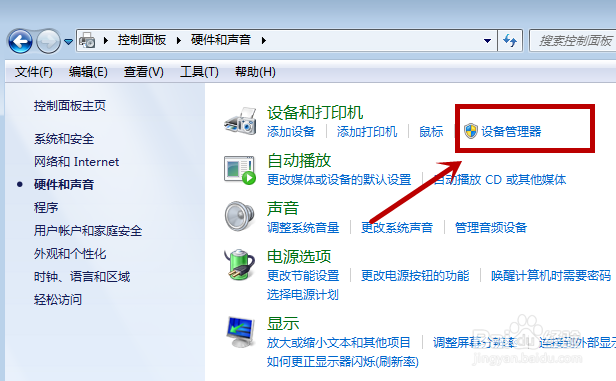
4、之后我们在设备管理器中点击”通用串行总线控制器“,如图所示。
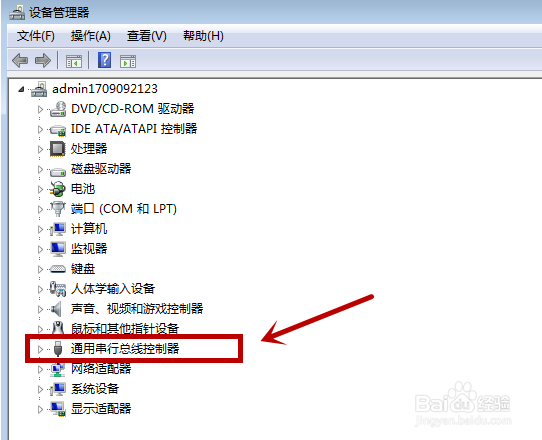
5、之后我们在里面可以看到自己电脑所有的USB接口控制,我们找到那个禁用的USB即可,鼠标右键点击一下,如图所示。
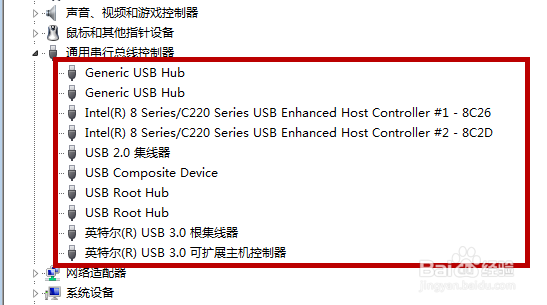
6、之后我们在 弹出来的选项中,可以看到”开启“选项,正面这个接口是禁用状态,我们点击开启即可将这个USB接口开启,我们即可正常实用这个USB接口。如果选项显示的是禁用,正面这个接口是处于开启状态的,我们不用设置即可正常使用。